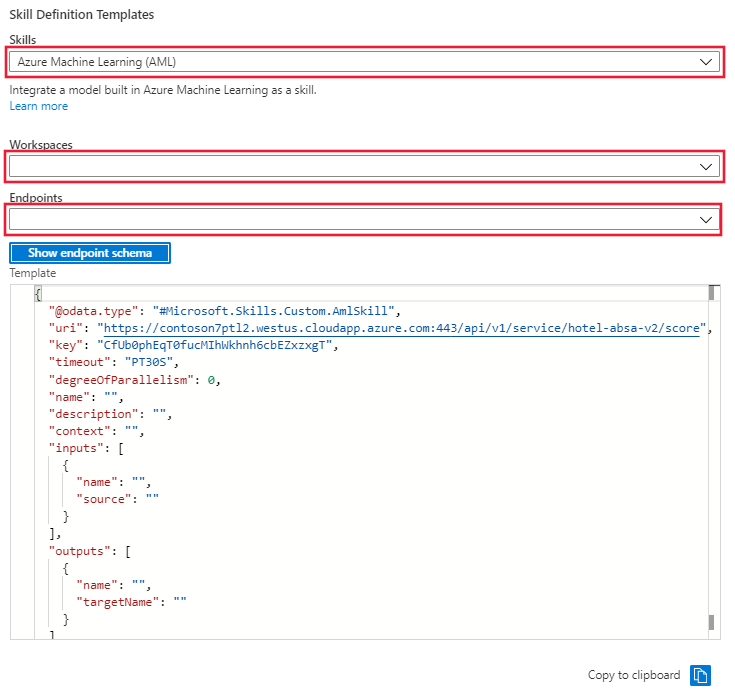Örnek: Azure Machine Learning ile özel beceri oluşturma ve dağıtma (Arşivlenmiş)
Bu örnek arşivlenmiş ve destek dışıdır. İncelemelerden en boy tabanlı yaklaşımı ayıklamak için Azure Machine Learning'i kullanarak özel bir becerinin nasıl oluşturulacağı açıklanmıştır. Bu, aynı incelemede olumlu ve olumsuz yaklaşımın atanarak personel, oda, lobi veya havuz gibi tanımlanan varlıklara doğru şekilde atanmalarına olanak sağladı.
Azure Machine Learning'de en boy tabanlı yaklaşım modelini eğitmek için nlp yemek tarifleri deposunu kullanacaksınız. Model daha sonra Azure Kubernetes kümesinde uç nokta olarak dağıtılır. Dağıtıldıktan sonra uç nokta, Bilişsel Arama hizmeti tarafından kullanılmak üzere aml becerisi olarak zenginleştirme işlem hattına eklenir.
Sağlanan iki veri kümesi vardır. Modeli kendiniz eğitmek istiyorsanız hotel_reviews_1000.csv dosyası gereklidir. Eğitim adımını atlamayı mı tercih ediyorsunuz? hotel_reviews_100.csv indirin.
- Azure Bilişsel Arama örneği oluşturma
- Azure Machine Learning çalışma alanı oluşturma (arama hizmeti ve çalışma alanı aynı abonelikte olmalıdır)
- Modeli eğitip Azure Kubernetes kümesine dağıtma
- Yapay zeka zenginleştirme işlem hattını dağıtılan modele bağlama
- Dağıtılan modelden özel beceri olarak çıktı alma
Önemli
Bu beceri, ek kullanım koşulları altında genel önizleme aşamasındadır. Önizleme REST API'si bu beceriyi destekler.
Önkoşullar
- Azure aboneliği - Ücretsiz bir abonelik edinin.
- Bilişsel Arama hizmeti
- Bilişsel Hizmetler kaynağı
- Azure Depolama hesabı)
- Azure Machine Learning çalışma alanı
Kurulum
- Örnek deponun içeriğini kopyalayın veya indirin.
- İndirme bir zip dosyasıysa içeriği ayıklayın. Dosyaların okuma-yazma olduğundan emin olun.
- Azure hesaplarını ve hizmetlerini ayarlarken, adları ve anahtarları kolayca erişilen bir metin dosyasına kopyalayın. Adlar ve anahtarlar, not defterindeki Azure hizmetlerine erişim için değişkenlerin tanımlandığı ilk hücreye eklenir.
- Azure Machine Learning'i ve gereksinimlerini bilmiyorsanız, başlamadan önce şu belgeleri gözden geçirmek istersiniz:
- Azure Machine Learning için geliştirme ortamı yapılandırma
- Azure portal Azure Machine Learning çalışma alanları oluşturma ve yönetme
- Azure Machine Learning için geliştirme ortamını yapılandırırken, kullanmaya başlama hızı ve kolaylığı için bulut tabanlı işlem örneğini kullanmayı göz önünde bulundurun.
- Veri kümesi dosyasını depolama hesabındaki bir kapsayıcıya yükleyin. Not defterinde eğitim adımını gerçekleştirmek istiyorsanız büyük dosya gereklidir. Eğitim adımını atlamayı tercih ederseniz daha küçük bir dosya önerilir.
Not defterini açma ve Azure hizmetlerine bağlanma
- Azure hizmetlerine erişim izni verecek değişkenler için gerekli tüm bilgileri ilk hücreye yerleştirin ve hücreyi çalıştırın.
- İkinci hücreyi çalıştırmak, aboneliğiniz için arama hizmetine bağlandığınızdan emin olur.
- 1.1 - 1.5 bölümleri arama hizmeti veri deposu, beceri kümesi, dizin ve dizin oluşturucu oluşturur.
Bu noktada eğitim veri kümesini oluşturma ve Azure Machine Learning'de deneme yapma adımlarını atlayabilir ve GitHub deposunun models klasörüne sağlanan iki modeli doğrudan kaydetmeye atlayabilirsiniz. Bu adımları atlarsanız, not defterinde Puanlama betiği yazma başlıklı bölüm 3.5'e atlarsınız. Bu zaman kazandırır; veri indirme ve karşıya yükleme adımlarının tamamlanması 30 dakika kadar sürebilir.
Modelleri oluşturma ve eğitma
Bölüm 2'de, nlp yemek tarifleri deposundan eldiven ekleme dosyasını indiren altı hücre vardır. dosya indirildikten sonra Azure Machine Learning veri deposuna yüklenir. .zip dosyası yaklaşık 2G'dir ve bu görevlerin gerçekleştirilmesi biraz zaman alacaktır. Karşıya yüklendikten sonra eğitim verileri ayıklanır ve artık bölüm 3'e geçmeye hazır olursunuz.
En boy tabanlı yaklaşım modelini eğitin ve uç noktanızı dağıtın
Not defterinin 3. bölümü, bölüm 2'de oluşturulan modelleri eğitir, bu modelleri kaydeder ve bir Azure Kubernetes kümesinde uç nokta olarak dağıtır. Azure Kubernetes'i bilmiyorsanız, çıkarım kümesi oluşturmaya çalışmadan önce aşağıdaki makaleleri gözden geçirmeniz kesinlikle önerilir:
- Azure Kubernetes hizmetine genel bakış
- Azure Kubernetes Service (AKS) için Kubernetes temel kavramları
- Azure Kubernetes Service'de (AKS) kotalar, sanal makine boyutu kısıtlamaları ve bölge kullanılabilirliği
Çıkarım kümesinin oluşturulması ve dağıtılması 30 dakika kadar sürebilir. Son adımlara geçmeden önce web hizmetini test etmek, beceri kümenizi güncelleştirmek ve dizin oluşturucuyu çalıştırmak önerilir.
Beceri kümesini güncelleştirme
Not defterindeki 4. bölümde beceri kümesini ve dizin oluşturucuyu güncelleştiren dört hücre vardır. Alternatif olarak portalı kullanarak beceri kümesine yeni beceri seçip uygulayabilir ve ardından dizin oluşturucuyu çalıştırarak arama hizmetini güncelleştirebilirsiniz.
Portalda Beceri Kümesi'ne gidin ve Beceri Kümesi Tanımı (JSON) bağlantısını seçin. Portalda, not defterinin ilk hücrelerinde oluşturulan beceri kümenizin JSON'u görüntülenir. Ekranın sağ kısmında beceri tanımı şablonunu seçebileceğiniz bir açılan menü vardır. Azure Machine Learning (AML) şablonunu seçin. Azure ML çalışma alanının adını ve çıkarım kümesine dağıtılan modelin uç noktasını sağlayın. Şablon uç nokta uri'siyle ve anahtarıyla güncelleştirilir.
Beceri kümesi şablonunu pencereden kopyalayın ve soldaki beceri kümesi tanımına yapıştırın. Eksik değerleri sağlamak için şablonu düzenleyin:
- Ad
- Açıklama
- Bağlam
- 'inputs' adı ve kaynağı
- 'outputs' adı ve targetName
Beceri kümesini kaydedin.
Beceri kümesini kaydettikten sonra dizin oluşturucuya gidin ve Dizin Oluşturucu Tanımı (JSON) bağlantısını seçin. Portalda, not defterinin ilk hücrelerinde oluşturulan dizin oluşturucunun JSON'u görüntülenir. Dizin oluşturucunun bunları doğru işleyebilmesi ve geçirebilmesi için çıkış alanı eşlemelerinin ek alan eşlemeleriyle güncelleştirilmesi gerekir. Değişiklikleri kaydedin ve çalıştır'ı seçin.
Kaynakları temizleme
Kendi aboneliğinizde çalışırken, projenin sonunda oluşturduğunuz kaynaklara hala ihtiyacınız olup olmadığını belirlemek iyi bir fikirdir. Çalışır durumda bırakılan kaynaklar maliyetlerin artmasına neden olabilir. Kaynakları teker teker silebilir veya tüm kaynak grubunu silerek kaynak kümesinin tamamını kaldırabilirsiniz.
Sol gezinti bölmesindeki Tüm kaynaklar veya Kaynak grupları bağlantısını kullanarak kaynakları portalda bulabilir ve yönetebilirsiniz.
Ücretsiz bir hizmet kullanıyorsanız üç dizin, dizin oluşturucu ve veri kaynağıyla sınırlı olduğunuzu unutmayın. Sınırın altında kalmak için portaldaki öğeleri tek tek silebilirsiniz.